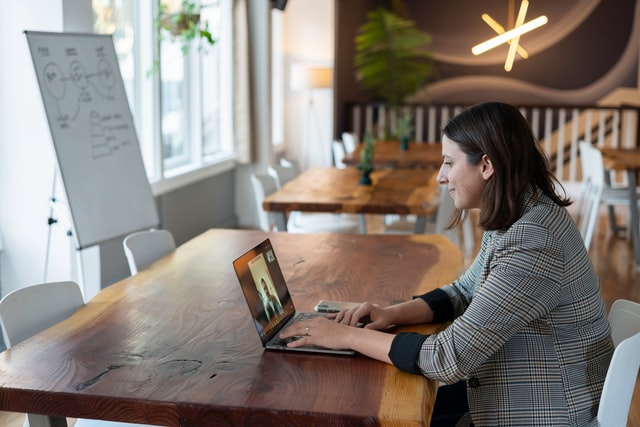Cara Install Zoom di MacBook – Banyak perusahaan mengandalkan Zoom, karena Zoom adalah solusi untuk Video Conferencing, Panggilan Telepon, Chatting, In-Meeting Controls, Mengatur Meetings di Web, dan masih banyak lagi fitur yang tersedia di Zoom Web Client.
Artikel berikut akan membahas cara install Zoom di MacBook dan mengatur Zoom. Meskipun Anda mungkin memiliki pertanyaan, mengapa saya harus mendownload Zoom ketika dapat menggunakan Zoom di browser seperti Safari? Menggunakan Zoom di browser web dapat menyebabkan jeda atau sering memutuskan panggilan, oleh karena itu, lebih baik mendownload dan menginstal aplilkasi Zoom di Mac.
Izinkan MacBook Menginstall Zoom
Jika Anda belum mengubah pengaturan keamanan untuk mengunduh aplikasi dari sumber yang teridentifikasi, berikut cara memberikan izin Mac untuk mendownload Zoom. Untuk beberapa alasan keamanan, pengaturan ini mungkin dinonaktifkan secara default di Mac atau MacBook Anda.
- Klik Logo Apple () Dari Menu Atas Mac
- Pilih System Preferences.
- Buka Security & Privacy
- Setelah memilih tab General, klik ikon Kunci untuk melakukan perubahan. Anda harus memasukkan Administrator Password untuk mengubah pengaturan sistem Mac.
- Di bawah Allow apps downloaded from: centang kotak App Store and identified developers.
- Klik Allow, untuk mengonfirmasi perubahan, itu muncul.
- Terakhir, kunci pengaturan dengan mengklik Lock.
- Selanjutnya, Download file Zoom pkg dari internet [zoom website] dan instal di MacBook.
Cara Install Zoom di MacBook
- Buka Halaman Download Zoom di Mac Anda.
- Klik tombol Download, di bawah Zoom Client for Meetings.
- Tunggu hingga pengunduhan selesai. Buka folder tempat file download.
- Instal aplikasi Zoom, dengan mengikuti petunjuk di layar di Mac.
- Buka aplikasi Zoom di Mac.
- Izinkan Akses Mikrofon dan akses Kamera untuk Zoom di MacBook Mac.
- Masuk ke akun Zoom Anda dan dapat memulai panggilan Zoom, share screen, dll.